Heim >Software-Tutorial >mobile Applikation >So erweitern Sie den Computerspeicher. Lernen Sie in Sekundenschnelle: So erweitern Sie den Computerspeicher.
So erweitern Sie den Computerspeicher. Lernen Sie in Sekundenschnelle: So erweitern Sie den Computerspeicher.
- WBOYWBOYWBOYWBOYWBOYWBOYWBOYWBOYWBOYWBOYWBOYWBOYWBnach vorne
- 2024-02-06 16:00:351875Durchsuche
Wie erweitert man den Arbeitsspeicher des Computers? Dies ist ein häufiges Problem, mit dem viele Computerbenutzer konfrontiert sind. Wenn Sie die Geschwindigkeit und Leistung Ihres Computers verbessern möchten, ist die Erweiterung des Arbeitsspeichers eine effektive Methode. Doch wie erweitert man den Speicher? In diesem Artikel stellt Ihnen der PHP-Editor Xigua einige einfache und praktische Methoden vor, damit Sie schnell verstehen, wie Sie den Computerspeicher erweitern und die Betriebseffizienz Ihres Computers verbessern können. Ganz gleich, ob Sie ein Computeranfänger oder ein Experte sind, dieser Artikel kann Ihnen bei der Lösung des Problems der Speichererweiterung helfen. Finden wir es jetzt gemeinsam heraus!


CPU, Motherboard und Speicher sind die drei Kernkomponenten eines Computers und entscheidend für die Computerleistung. Wenn bei einem von ihnen ein Leistungsproblem auftritt, wird die Gesamtleistung beeinträchtigt. Insbesondere unzureichende Speicherkapazität ist ein häufiges Problem. Um den reibungslosen Betrieb des Computers zu gewährleisten, stellen Sie daher sicher, dass die Leistung dieser drei Hauptkomponenten den Anforderungen entspricht.
Wenn die Speicherkapazität nicht groß genug ist, läuft das System langsamer oder stürzt sogar ab. Wenn die Speicherfrequenz zu niedrig ist, kann sie nicht mit der Geschwindigkeit der CPU mithalten, wodurch die Rechenleistung der CPU begrenzt wird. Um dieses Problem zu lösen, müssen wir daher den Speicher aufrüsten, die Speicherkapazität erhöhen und die Arbeitsfrequenz des Speichers erhöhen. Dies kann durch den Austausch oder das Hinzufügen von Speichermodulen erreicht werden.
Um festzustellen, ob Ihr Computer seinen Speicher erweitern muss, können Sie sich die Speichernutzung ansehen.
Methode: Öffnen Sie „Task-Manager“ → Speicher
In diesem Dialogfeld können Sie die Speichernutzung überprüfen.
Besonders wenn Ihr Computer träge oder träge ist, überprüfen Sie den Speicher. Normalerweise ist nicht genügend Speicher vorhanden.
Wie tausche ich das Speichermodul aus?
Beeilen Sie sich nicht und kaufen Sie Speichermodule. Es gibt eine Sache, die wichtiger ist als der Kauf von Speichersticks.
1. Wichtige Faktoren
1. Kapazität
Ermitteln Sie zunächst, wie viel Speicher Sie benötigen.
Ist je größer desto besser? Nein, denn das Motherboard hat Einschränkungen und Ihr System hat auch Kapazitätsbeschränkungen.
Zum Beispiel unterstützen einige Motherboards eine maximale Kapazität von 4G, andere 8G, 16G usw. Wenn Sie eine größere Kapazität kaufen, werden Sie nicht alle nutzen, was Ressourcen und Geld verschwendet.
Es gibt auch 32-Bit-Systeme, die eine maximale Kapazität von 4G unterstützen. Dies erfordert ein Upgrade des Systems und eine Neuinstallation des 64-Bit-Systems.
Es gibt viele Möglichkeiten, die vom Motherboard unterstützte maximale Kapazität zu überprüfen. Sie können dies wie folgt tun:
①Startmenü → Ausführen: cmd, geben Sie die Befehlszeile ein
②Führen Sie den Befehl aus: wmic memphysical get maxcapacity
③Die Zahl Angezeigt wird natürlich die maximale Kapazität. Die Zahlen müssen in G-Einheiten umgerechnet werden, um sie klar zu verstehen.
Umrechnung: Die angezeigte Zahl ÷1024÷1024→Gb
2 Version
hängt auch von der vom Motherboard unterstützten Version ab.
Die alten sind im Allgemeinen DDR, DDR2 und DDR3, und jetzt sind die Mainstream-Modelle DDR4 und DDR5. Natürlich hängt es immer noch davon ab, welche Version oder Versionen das Motherboard unterstützt.
3. Anzahl der Steckplätze


Einige Motherboards haben nur einen Steckplatz, also ziehen Sie den Speicherstick mit geringer Kapazität und niedriger Frequenz heraus und ersetzen Sie ihn durch einen Speicherstick mit großer Kapazität und hoher Frequenz . Bei mehreren Steckplätzen können diese Dual-Channels bilden, was die Speicherbandbreite erhöhen und dadurch die Lese- und Schreibgeschwindigkeit erhöhen und den Speicher schneller machen kann.
So richten Sie Dual Channel ein:


Die gleiche Farbe ist eine Gruppe
①Zwei Steckplätze: Wählen Sie zwei Speichermodule mit der gleichen Kapazität aus und stecken Sie sie ein.
② 4 Steckplätze: 2-Bit- und 4-Bit-Steckplätze sind eine Reihe von Doppelkanälen, und 1-Bit- und 3-Bit-Steckplätze sind eine Reihe von Doppelkanälen. Wenn Sie viel Geld haben, können Sie sie alle anschließen, also 2 Sätze mit zwei Kanälen, und der Speicher wird so schnell sein.
4. Speicherfrequenz
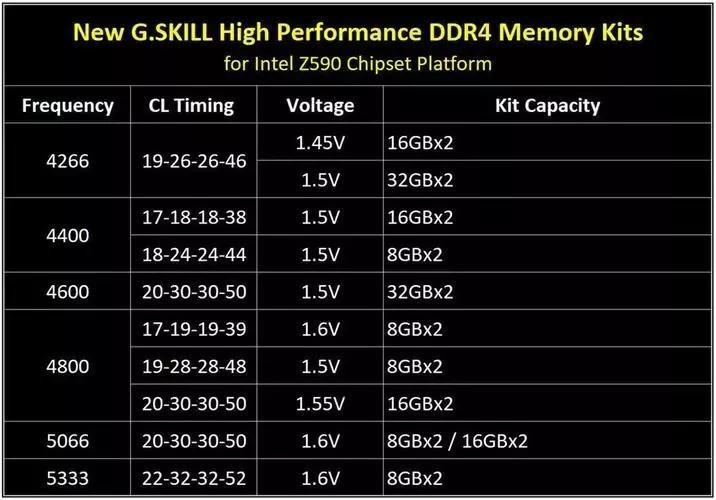
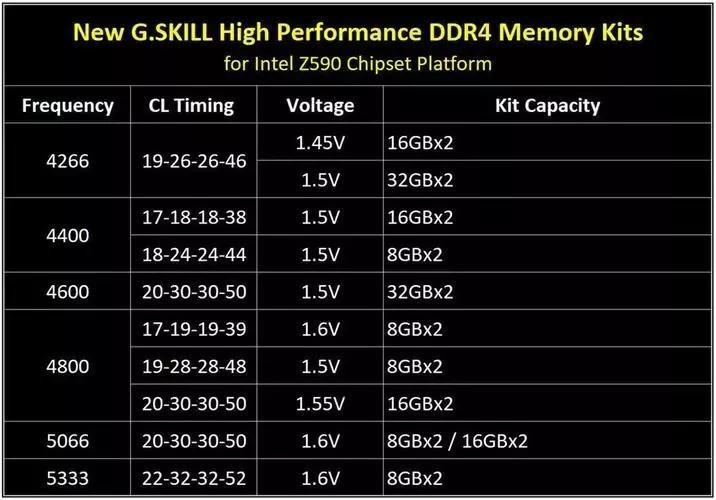
Darüber hinaus weist das Motherboard auch Einschränkungen hinsichtlich der Speicherfrequenz auf. Tatsächlich hat die CPU auch Einschränkungen hinsichtlich der Speicherfrequenz, aber die CPU ist mit dem Motherboard kompatibel. Im Allgemeinen weist das Motherboard Einschränkungen hinsichtlich des Speichers auf. Von den dreien ist die vom Gedächtnis abhängige tatsächliche Häufigkeit am niedrigsten.
Zum Beispiel:
CPU-unterstützte Frequenz: 3200 MHz
Motherboard-unterstützte Frequenz: 2400 MHz
Speicherarbeitsfrequenz: 3200 MHz
Das Endergebnis ist, dass der Speicher nur unter 2400 MHz arbeiten kann.
2. Motherboard-Informationen
Woher wissen Sie also, welche Version des Speichermoduls es hat, welche Frequenz es unterstützt und wie viele Steckplätze es benötigt, um einen Dual-Channel zu bilden.
Methode ①: Zerlegen Sie das Gehäuse direkt, überprüfen Sie, wie viele Speichersteckplätze auf dem Motherboard vorhanden sind, ermitteln Sie, um welche Version es sich handelt, überprüfen Sie die auf dem Motherboard markierte Frequenzunterstützung oder überprüfen Sie die Frequenz des Originalspeichermoduls usw.
Methode ②: Verwenden Sie Software von Drittanbietern, um Hardwareeigenschaften anzuzeigen, z. B. Master Lu, CPU-Z usw.
Methode ③: Rufen Sie das BIOS auf und zeigen Sie relevante Informationen an. Oder suchen Sie nach dem Motherboard-Modell und überprüfen Sie dann online die relevanten Support-Informationen basierend auf dem Motherboard-Modell.
3. Wechseln Sie das Speichermodul
Bestimmen Sie anhand des oben beschriebenen relevanten Supports die Kapazität, Häufigkeit, Version und Menge und kaufen Sie dann das Speichermodul. Was die Marke betrifft, wählen Sie natürlich eine erstklassige Marke mit garantierter Qualität und Kundendienst. Wie zum Beispiel:


Kingston


Chichi


Piratenschiff
Der Austausch des Speichermoduls ist sehr einfach:
①Ausschalten Betreiben Sie das Gerät nicht bei eingeschaltetem Gerät.
② Suchen Sie den Speichersteckplatz, suchen Sie die Position entsprechend dem Doppelkanal, öffnen Sie die Schnalle, richten Sie sie an der kinderleichten Öffnung aus, drücken Sie sie nach unten, und sie rastet ein.
③ Es müssen keine Programme für den Speicher eingerichtet werden, einfach einschalten und bestätigen. Natürlich müssen Overclocking-Spieler die Frequenz möglicherweise im BIOS einstellen!
Das Obige ist der gesamte in diesem Artikel geteilte Inhalt. Ich hoffe, er kann Ihnen helfen. Nachdem ich den Artikel „So erweitern Sie den Arbeitsspeicher Ihres Computers“ sorgfältig gelesen habe, fühle ich mich gut . Bitte gib mir ein Like! Wenn Sie schlechte Laune haben, empfehlen wir Ihnen, diese Website zu besuchen, um mehr Wissen zu erfahren!
Das obige ist der detaillierte Inhalt vonSo erweitern Sie den Computerspeicher. Lernen Sie in Sekundenschnelle: So erweitern Sie den Computerspeicher.. Für weitere Informationen folgen Sie bitte anderen verwandten Artikeln auf der PHP chinesischen Website!
In Verbindung stehende Artikel
Mehr sehen- So aktualisieren Sie das Win11-System – Win11-System-Upgrade-Tutorial
- Honor Magic Vs fügt ein neues Kontrollzentrum und ein Kamera-Wasserzeichen sowie ein umfassendes System-Upgrade hinzu
- Was soll ich tun, wenn das Win10-System nicht aktualisiert werden kann und die Meldung erscheint, dass die Netzwerkkarte Windows 10 nicht unterstützt?
- Wie kann das Problem gelöst werden, dass iOS17.3 nicht installiert werden kann? Fünf Lösungen für Probleme beim iOS-System-Upgrade!

